Comment configurer un référentiel réseau pour installer ou mettre à jour les packages - partie 11

- 2519
- 448
- Mohamed Brunet
L'installation, la mise à jour et la suppression (le cas échéant) Les programmes d'installation sont des responsabilités clés dans la vie quotidienne d'un administrateur système. Lorsqu'une machine est connectée à Internet, ces tâches peuvent être facilement effectuées à l'aide d'un système de gestion des packages tels que aptitude (ou apt-get), Miam, ou zypper, Selon la distribution de votre choix, comme expliqué dans la partie 9 - Gestion de package Linux du LFCE (Ingénieur certifié de la Fondation Linux) série. Vous pouvez également télécharger autonome .deb ou .RPM fichiers et installez-les avec dpkg ou RPM, respectivement.
 Ingénieur certifié de la Fondation Linux - Partie 11
Ingénieur certifié de la Fondation Linux - Partie 11 Présentation du programme de certification de la Fondation Linux
Cependant, lorsqu'une machine n'a pas accès au World Wide Web, d'autres méthodes sont nécessaires. Pourquoi quelqu'un voudrait faire ça? Les raisons vont de la sauvegarde de la bande passante Internet (évitant ainsi plusieurs connexions simultanées à l'extérieur) à la sécurisation des packages compilés à partir de la source localement, et en incluant la possibilité de fournir des packages qui pour des raisons juridiques (par exemple, les logiciels restreints dans certains pays) ne peuvent pas être inclus dans les référentiels officiels.
C'est précisément là que les référentiels de réseau entrent en jeu, qui est le sujet central de cet article.
Notre environnement de test
Serveur de référentiel réseau: Centos 7 [ENP0S3: 192.168.0.17] - Dev1 Machine client: Centos 6.6 [ETH0: 192.168.0.18] - Dev2
Configuration d'un serveur de référentiel réseau sur CentOS 7
Dans une première étape, nous gérerons l'installation et la configuration d'un Centos 7 Box en tant que serveur de référentiel [adresse IP 192.168.0.17] et un Centos 6.6 machine en tant que client. La configuration d'OpenSUSE est presque identique.
Pour Centos 7, suivez les articles ci-dessous qui expliquent les instructions étape par étape de l'installation de CentOS 7 et comment configurer une adresse IP statique.
- Installation de centos 7.0 avec des captures d'écran
- Comment configurer l'adresse IP statique du réseau sur CentOS 7
Quant à Ubuntu, il y a un excellent article sur ce site qui explique, étape par étape, comment configurer votre propre référentiel privé.
- Configurer des référentiels locaux avec «apt-mirror» dans Ubuntu
Notre premier choix sera la façon dont les clients accéderont au serveur de référentiel - FTP et Http sont les plus bien utilisés. Nous choisirons ce dernier comme le Apache L'installation a été couverte dans la partie 1 - Installation Apache de cette série LFCE. Cela nous permettra également d'afficher la liste des packages à l'aide d'un navigateur Web.
Ensuite, nous devons créer des répertoires pour stocker le .RPM paquets. Nous allons créer des sous-répertoires à l'intérieur / var / www / html / repos par conséquent. Pour notre commodité, nous pouvons également vouloir créer d'autres sous-répertoires pour héberger des packages pour différentes versions de chaque distribution (bien sûr, nous pouvons toujours ajouter autant de répertoires que nécessaire plus tard) et même des architectures différentes.
Configuration du référentiel
Une chose importante à prendre en considération lors de la mise en place de votre propre référentiel est que vous aurez besoin d'une quantité considérable d'espace disque disponible (~ 20 Go). Si vous ne le faites pas, redimensionnez le système de fichiers où vous prévoyez de stocker le contenu du référentiel, ou mieux ajouter un périphérique de stockage supplémentaire pour héberger le référentiel.
Cela étant dit, nous commencerons par créer les répertoires dont nous aurons besoin pour héberger le référentiel:
# mkdir -p / var / www / html / repos / centos / 6/6
Après avoir créé la structure du répertoire pour notre serveur de référentiel, nous allons initialiser dans / var / www / html / repos / centos / 6/6 la base de données qui conserve des pistes des packages et leurs dépendances correspondantes en utilisant createrepo.
Installer createrepo Si vous ne l'avez pas déjà fait:
# yum Update && yum install createpo
Puis initialisez la base de données,
# createpo / var / www / html / repos / centos / 6/6
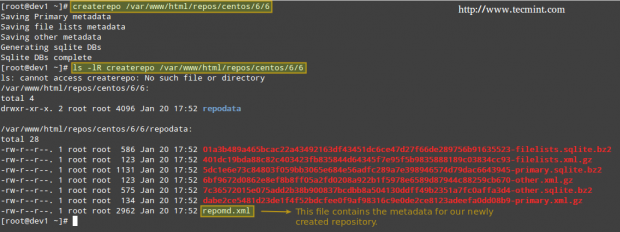 Initialisation du référentiel Createrepo
Initialisation du référentiel Createrepo Mise à jour du référentiel
En supposant que le serveur de référentiel a accès à Internet, nous allons tirer un référentiel en ligne pour obtenir les dernières mises à jour des packages. Si ce n'est pas le cas, vous pouvez toujours copier l'intégralité du contenu du répertoire des packages à partir d'un Centos 6.6 DVD d'installation.
Dans ce tutoriel, nous assumerons le premier cas. Afin d'optimiser notre vitesse de téléchargement, nous choisirons un Centos 6.6 miroir d'un emplacement près de nous. Allez à Centos Téléchargez le miroir et choisissez celui qui est plus proche de votre emplacement (Argentine dans mon cas):
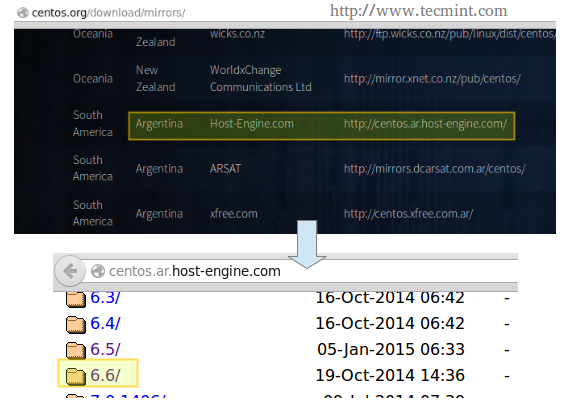 Sélectionner le miroir de téléchargement centos
Sélectionner le miroir de téléchargement centos Ensuite, accédez à la OS Répertoire à l'intérieur du lien en surbrillance, puis choisissez l'architecture appropriée. Une fois sur place, copiez le lien dans la barre d'adresse et téléchargez le contenu dans le répertoire dédié dans le serveur de référentiel:
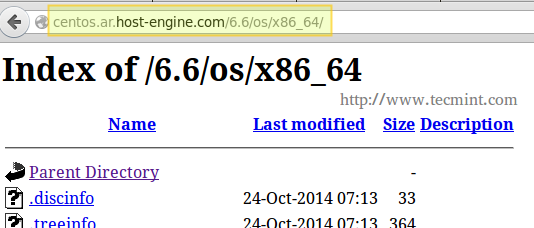 Télécharger Centos Mirror
Télécharger Centos Mirror # RSYNC -AVZ RSYNC: // CENTOS.ardente.moteur hôte.com / 6.6 / os / x86_64 / / var / www / html / repos / centos / 6/6 /
Dans le cas où le référentiel choisi se révèle hors ligne pour une raison quelconque, revenez en choix. Pas de gros problème.
Il est maintenant le moment où vous voudrez peut-être vous détendre et peut-être regarder un épisode de votre émission de télévision préférée, car la mise en miroir du référentiel en ligne peut prendre un certain temps.
Une fois le téléchargement terminé, vous pouvez vérifier l'utilisation de l'espace disque avec:
# du -sch / var / www / html / repos / centos / 6/6 / *
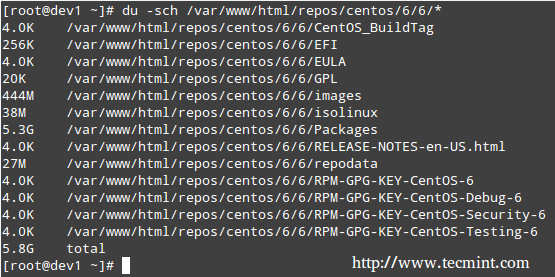 Vérifiez la taille du miroir Centos
Vérifiez la taille du miroir Centos Enfin, mettez à jour la base de données du référentiel.
# Createpo - Update / var / www / html / repos / centos / 6/6
Vous pouvez également lancer votre navigateur Web et naviguer vers le REPOS / CENTOS / 6/6 Répertoire afin de vérifier que vous pouvez voir le contenu:
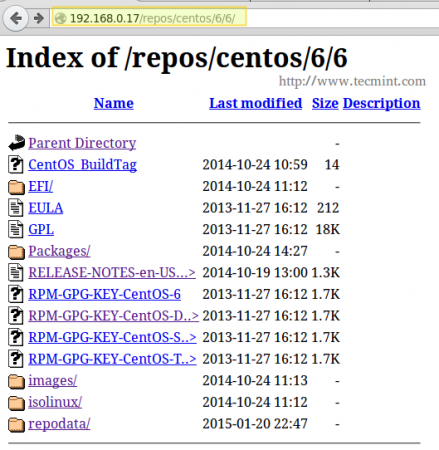 Vérifiez les packages CentOS
Vérifiez les packages CentOS Et vous êtes prêt à partir - il est maintenant temps de configurer le client.
Pages: 1 2- « Rejoignez un Ubuntu DC supplémentaire à Samba4 AD DC pour la réplication de basculement - Partie 5
- Comment surveiller l'utilisation du système, les pannes et le dépannage des serveurs Linux - Partie 9 »

